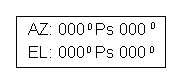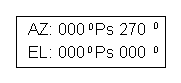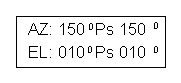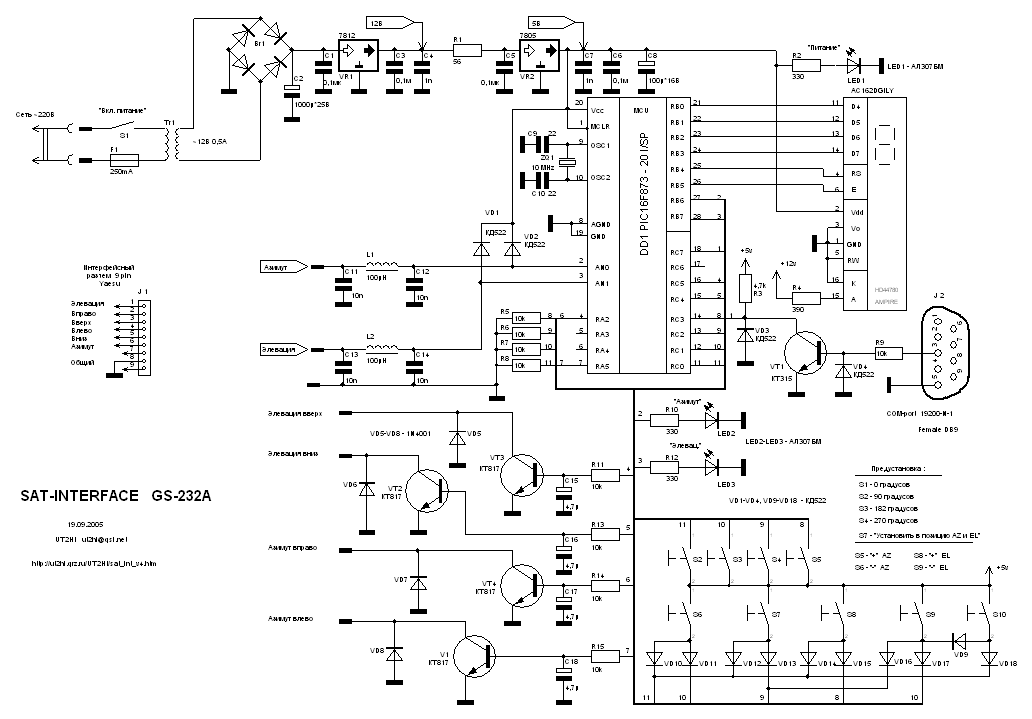По многочисленным просьбам радиолюбителей предлагаемая Вашему вниманию разработка является продолжением предыдущих конструкций интерфейсов для азимутальных поворотных устройств, в которой осуществляется управление в двух плоскостях поворота – по азимуту и элевации. Интерфейс пригоден как при использовании с фирменными поворотками, так и самодельными.
Интерфейс предназначен для соединения поворотных устройств с персональным компьютером, на котором установлено программное обеспечение для отслеживания положения искусственных спутников земли, луны, солнца и позволяет в автоматическом режиме поддерживать направление антенны на заданный объект. Автором совместно с интерфейсом использовалась программа “Orbitron” (http://www.stoff.pl) в которой по моему скромному мнению собраны многие положительные моменты для подобного рода программ !
Интерфейс, рис.1, собран на микроконтроллере PIC16F873A как наиболее подходящем для этих целей и имеющим у себя на «борту» всю необходимую периферию. Связь с РС осуществляется через СОМ-порт со скоростью 19200 бит/сек. Параметры связи:
Биты данных – 8.
Четность- «нет».
Управление потоком – «нет».
Для работы интерфейса с указанной программой Вам понадобится драйвер “WispDDE”.
Процесс настройки программного обеспечения подробно описан в инструкциях, см. ссылку ниже.
Здесь представлено два варианта схемы интерфейса. Первый (Рис.1) для самодельной, второй (Рис.5) для фирменной поворотки. Как видно из схем отличие касается входной части интерфейса. Далее описание схемы дано для рис.1
Транзистор VТ1 служит для согласования уровня напряжения порта компьютера и уровня ТТЛ интерфейса. Для визуального контроля принимаемых с РС данных и отображения задаваемых углов направления антенны применен двухстрочный матричный жидкокристаллический индикатор см. рис.2, в качестве которого применен индикатор с подсветкой на основе чипсета HD44780 или любого его аналога, причем наличие русских букв в знакогенераторе индикатора необязательно. “Мягкая” подсветка позволяет комфортно использовать интерфейс в темное время суток.
Для работы интерфейса необходимо наличие датчиков углов поворота антенны по азимуту и отдельно для элевации, в качестве которых применяются потенциометры P1, P2, установленные на валах редукторов. Причем не обязательно применять потенциометры имеющие 360 градусов поворота. Вполне достаточно обычных 270 градусов. Необходимо только обеспечить уменьшающую редукцию при повороте на 360 градусов антенны в примерно 265 градусов потенциометра. Для элевации этого делать не надо, там угол поворотв потенциометра не превышает допустимого. Подстроечные резисторы R5, R6 служат для юстировки конечного положения антенны соответственно в каждой плоскости.
В процессе работы компьютерной программы, значения углов азимута и элевации рассчитанные программой передаются через СОМ-порт и отображаются на ЖК-дисплее (рис.2-4).
Для ручного управления антенной, например, без саттреккерной программы (а можно и совместно) предусмотрены органы управления – девять кнопок, назначение которых следующее: нажатие S1 позволяет предустановить угол азимута в 0 градусов, S2 – 90 градусов, S3 – 180 градусов, S4 – 270 градусов, что соответственно отображается на ЖКИ дисплее (Рис.3). S5, S6 – пошаговое (больше-меньше 10 градусов) изменение азимута, S8, S9 – пошаговое (больше-меньше 5 градусов) изменение угла элевации. Нажатие кнопки S7 включает предустановки азимута и элевации на исполнение, значение предустановки переписывается на место данных с компьютера (см. рис.4), далее включаются соответствующие транзисторные ключи VT1-VT4, нагруженные на реле, контакты которых включают прямое или реверсное вращение двигателей редуктора (подключение реле на схеме не показано). Движение продолжается до тех пор, пока антенна не установится в заданную позицию в обеих плоскостях. Светодиоды LED2-LED3 индицируют работу редукторов соответственно в каждой плоскости, LED1 – включение питания интерфейса.
Abb.1
Abb.2
Figur 3
Figur 4
Налаживание устройства:
Для налаживания интерфейса необходимо установить напряжения снимаемые с P1, P2 в крайних положениях антенны – соответственно 5 и 2,5 Вольта. Для этого:
1. Установить указанные напряжения обратной связи в крайних положениях антенны с помощью подстроечных резисторов R3, R4
2. Кнопками предустановки установить значение азимута 360 град. и элевации -180 град. Нажать кнопку исполнения команды.
3. Подстроечными элементами R3, R4 установить антенну на максимум уже с помощью двигателей редукторов.
Рис. 5
Следует заметить, что при подключении к «фирменным» повороткам наличие реле на ключах транзисторов VT1-VT4 не обязательно !
Все подключения сводится к тому, что удаляются элементы VR1, C1,C2, C3, С4, R5, R6, L1-L4, P1, P2, C11-C18, меняются транзисторы VT1-VT4 на КТ315 с любой буквой, коллектора транзисторов, земля и 2,3 вывод микроконтроллера подключаются к разъему поворотки, предназначенному для подключения интерфейса. Номера выводов – в соответствии со схемой изготовителя. Ну и далее – юстировка штатными средствами поворотки.
Чертеж печатки в формате SprintLayout 4.0 (20 кб) вариант для самодельной поворотки здесь. Вьювер для формата “SprintLayout” можно скачать hier. Аналогичныая печатка для “фирменного” варианта. Клавиатура (9 кнопок и 2 светодиода) собрана на отдельной плате, крепящейся к передней панели корпуса под дисплеем. За прошивками интерфейса, готовыми печатками и готовыми интерфейсами обращайтесь к автору !
Дополнительная информация от Николая, RX3DCZ:
В связи с тем, что поворотка Yaesu G-5500 выдавала 5в при 450 гр., а контроллер считает, что 5в соответствует углу 360 гр было принято решение ввести поправочный коэффициент к данным направляемым драйвером WispDDE на контроллер поворотки. Опытным путем было установлено что коэффициент равный 0,8 обеспечивает приемлемую точность позиционирования. Фрагмент кода исходника с изменениями (выделено) дан ниже:
Sub GS232RotorSetAzEl(Az, El, Handle%)
If frmRotor.Rotor450Deg = 0 Then << если нет галочки в Az. 450deg.
Az = Az
Else << если есть галочка в Az. 450deg.
Az = CInt(Az * 0.8)
End If
a$ = RTrim(LTrim(Str(CInt(Az))))
a$ = String(3 – Len(a$), Asc(“0”)) + a$
b$ = RTrim(LTrim(Str(CInt(El))))
b$ = String(3 – Len(b$), Asc(“0”)) + b$
Call WriteToPort(“W” + a$ + ” ” + b$ + Chr$(&HD), RotorHandle%)
a = Timer
Machen
Loop Until Abs(Timer – a) > RotorTimeOut
End Sub
Файл wispdde.exe с внесенными изменениями прилагается (hier). При установке надо установить неизмененный драйвер, а потом заменить в С:\Program Files\wispdde старый wispdde.exe на измененный.
Примечание автора: С этим драйвером отображение азимута на ЖКИ дисплее интерфейса не будет соответствовать действительности! Его можно не устанавливать. Гораздо проще изменить номинал одного ЧИП-резистора для того, чтобы повысить коэффициент усиления операционного усилителя, а соответственно напряжение обратной связи при угле 360 градусов. В этом случае функциональность интерфейса полностью сохраняется!
По просьбам радиолюбителей был разработан вариант интерфейса, который свободен от зависимости установить напряжение 5 вольт на аимутальном канале. Настройка интерфейса осуществляется с помощью небольшой программки для компьютера. Подробнее hier:
Комплектность поставки готового интерфейса:
(В корпусе Z-34A)
(В корпусе Z-33A):
Рис. 6
(В корпусе Z-28):
Интерфейс – 1 шт.
Шнур питания сеть 220вольт – 1 шт. ( в варианте с блоком питания)
Шнур для СОМ-порта – 1 шт.
Разъем подключения к поворотному устройству – 1 шт (в комплекте, для варианта с блоком питания)
Запасной предохранитель – 1 шт.
Инструкция по подключению и настройке программного обеспечения – 1 шт. еще один вариант инструкции.
Приложения (чертеж печатных плат и схема) – 3 листа.
Фирменную инструкцию на поворотку “Yaesu G-5500” можно взять здесь (Архив 548кб)
Фотки готового интерфейса:
Для увеличения – сохраните картинки на локальный диск и смотрите любым вьювером.
Также можно посмотреть на внешний вид одного из вариантов “интерфейса-конструктора”
это полностью собранные и проверенные на “столе” соединенные между собой платы:
Многие радиолюбители интересуются, как подключать интерфейсы с СОМ-портом, если в современных компьютерах (в основном ноутбуках) часто уже нет вовсе СОМ-портов. Выходом может служить применение переходника с USB на COM. См. Рис.11 Такие “штучки” продаются готовые к применению в компьютерных магазинах, салонах. Спросите у продавцов и вам непременно помогут стать счастливым владельцем такого шнурка, естесственно за 7…10 $.
источник:http://ut2hi.qrz.ru